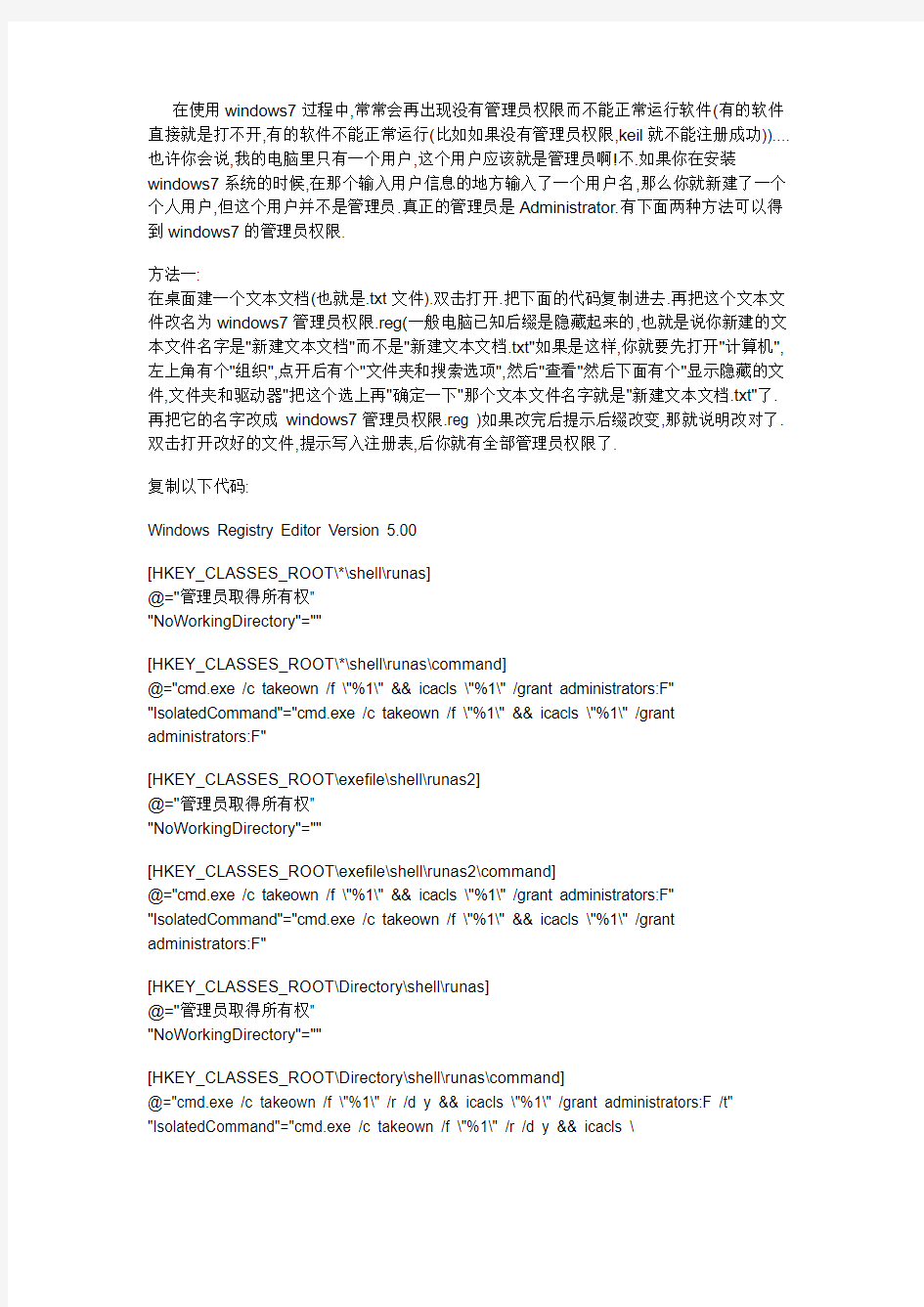

在使用windows7过程中,常常会再出现没有管理员权限而不能正常运行软件(有的软件直接就是打不开,有的软件不能正常运行(比如如果没有管理员权限,keil就不能注册成功))....也许你会说,我的电脑里只有一个用户,这个用户应该就是管理员啊!不.如果你在安装windows7系统的时候,在那个输入用户信息的地方输入了一个用户名,那么你就新建了一个个人用户,但这个用户并不是管理员.真正的管理员是Administrator.有下面两种方法可以得到windows7的管理员权限.
方法一:
在桌面建一个文本文档(也就是.txt文件).双击打开.把下面的代码复制进去.再把这个文本文件改名为windows7管理员权限.reg(一般电脑已知后缀是隐藏起来的,也就是说你新建的文本文件名字是"新建文本文档"而不是"新建文本文档.txt"如果是这样,你就要先打开"计算机",左上角有个"组织",点开后有个"文件夹和搜索选项",然后"查看"然后下面有个"显示隐藏的文件,文件夹和驱动器"把这个选上再"确定一下"那个文本文件名字就是"新建文本文档.txt"了.再把它的名字改成windows7管理员权限.reg )如果改完后提示后缀改变,那就说明改对了.双击打开改好的文件,提示写入注册表,后你就有全部管理员权限了.
复制以下代码:
Windows Registry Editor Version 5.00
[HKEY_CLASSES_ROOT\*\shell\runas]
@="管理员取得所有权"
"NoWorkingDirectory"=""
[HKEY_CLASSES_ROOT\*\shell\runas\command]
@="cmd.exe /c takeown /f \"%1\" && icacls \"%1\" /grant administrators:F" "IsolatedCommand"="cmd.exe /c takeown /f \"%1\" && icacls \"%1\" /grant administrators:F"
[HKEY_CLASSES_ROOT\exefile\shell\runas2]
@="管理员取得所有权"
"NoWorkingDirectory"=""
[HKEY_CLASSES_ROOT\exefile\shell\runas2\command]
@="cmd.exe /c takeown /f \"%1\" && icacls \"%1\" /grant administrators:F" "IsolatedCommand"="cmd.exe /c takeown /f \"%1\" && icacls \"%1\" /grant administrators:F"
[HKEY_CLASSES_ROOT\Directory\shell\runas]
@="管理员取得所有权"
"NoWorkingDirectory"=""
[HKEY_CLASSES_ROOT\Directory\shell\runas\command]
@="cmd.exe /c takeown /f \"%1\" /r /d y && icacls \"%1\" /grant administrators:F /t" "IsolatedCommand"="cmd.exe /c takeown /f \"%1\" /r /d y && icacls \
方法二:
右键点"计算机"在选"管理",里面有个"本地用户和组",再在Administrator点右键,把禁用关掉.这个才是有全部权限的管理员,再在关机的地方切换到管理员用户,把其它用户删掉就可以了(删掉后的这个用户里的桌面上等等地方的信息会再提示保存下来的),这里面你才可以完全操作你的电脑.才有全部权限
(1)、更换administrator用户方法:
1、右键我的电脑打开管理
2、找到左侧的本地用户和组 --- 用户
3、用户点开后右边会出现 administrator 右键此帐户---属性
4、属性里倒数第二个帐户已禁用把前面的钩去除
5、注销用户就能看到administrator了
(2)、手动操作,方法如下(需在administrator下操作):
1、“文件夹选项”“查看”中显示隐藏文件和受保护的操作系统文件
2、右键boot文件夹—属性—安全—高级—所有者—编辑,在“替换子容器和对象的所有者”前打勾,然后双击 Administrator(***-PC\Administrator)—确定
3、打开boot\en-US文件夹,分别右键bootmgr.exe.mui和memtest.exe.mui 文件—属性—安全—编辑,在“组和用户名”下选中Administrators,权限中选中完全控制
4、打开boot\Fonts文件夹,将 Fonts文件夹中的五个字体文件重复第3部的操作
5、复制bootmgr文件时,用相同的方法取得C盘根目录下的bootmgr的权限
6、替换c:\boot目录下的BCD文件:运行regedit在 HKEY_LOCAL_MACHINE分支下有个BCD00000000配置单元,只要在文件菜单中点击卸载配置单元,就可成功替换
统一用户及权限管理系统概要设计说 明书
统一用户及权限管理系统 概要设计说明书 执笔人:K1273-5班涂瑞 1.引言 1.1编写目的 在推进和发展电子政务建设的进程中,需要经过统一规划和设计,开发建设一套统一的授权管理和用户统一的身份管理及单点认证支撑平台。利用此支撑平台能够实现用户一次登录、网内通用,避免多次登录到多个应用的情况。另外,能够对区域内各信息应用系统的权限分配和权限变更进行有效的统一化管理,实现多层次统一授权,审计各种权限的使用情况,防止信息共享后的权限滥用,规范今后的应用系统的建设。 本文档旨在依据此构想为开发人员提出一个设计理念,解决在电子政务整合中遇到的一些问题。 1.2项目背景 随着信息化建设的推进,各区县的信息化水平正在不断提升。截至当前,在各区县的信息化环境中已经建设了众多的应用系统并投入日常的办公使用,这些应用系统已经成为电子政务的重要组成部分。 各区县的信息体系中的现存应用系统是由不同的开发商在不同的时期采用不同的技术建设的,如:邮件系统、政府内
部办公系统、公文管理系统、呼叫系统、GIS系统等。这些应用系统中,大多数都有自成一体的用户管理、授权及认证系统,同一用户在进入不同的应用系统时都需要使用属于该系统的不同账号去访问不同的应用系统,这种操作方式不但为用户的使用带来许多不便,更重要的是降低了电子政务体系的可管理性和安全性。 与此同时,各区县正在不断建设新的应用系统,以进一步提高信息化的程度和电子政务的水平。这些新建的应用系统也存在用户认证、管理和授权的问题。 1.3定义 1.3.1 专门术语 数据字典:对数据的数据项、数据结构、数据流、数据存储、处理逻辑、外部实体等进行定义和描述,其目的是对数据流程图中的各个元素做出详细的说明。 数据流图:从数据传递和加工角度,以图形方式来表示系统的逻辑功能、数据在系统内部的逻辑流向和逻辑变换过程,是结构化系统分析方法的主要表示工具及用于表示软件模型的一种图示方法。 性能需求:系统必须满足的定时约束或容量约束。 功能需求:系统必须为任务提出者提供的服务。 接口需求:应用系统与她的环境通信的格式。 约束:在设计或实现应用系统时应遵守的限制条件,这些
Win7获取管理员权限打开删除文件 使用Win7时经常会遇到在删除文件、文件夹时提示没有管理员权限,那么我们怎样设置才能获得Win7管理员权限呢。本文就介绍了获得Win7管理员权限的几种方法,彻底解决删除文件时提示没有管理员权限。 1、直接取得文件夹管理员权限的设置方法 单击要更改权限的文件夹右键,依次选择属性——安全——高级——所有者——编辑,把当前所有者变更为正在登录的用户,并确认。 回到文件夹属性窗口,在安全选项中,单击编辑按钮,在弹出的对话框中,选中自己所登录的用户,在下方的权限上,全部选择允许,最后确定即可换的文件夹的管理员权限了。
2、为鼠标右键添加获得管理员权限的选项 只需为注册表添加若干内容,即可在使用右键单击文件夹的时候出现使用管理员权限打开的选项。 首先,在开始菜单中,右键单击计算机,选择管理,依次进入本地用户和组——用户双击 Adminstrator,在属性对话框中把账户已禁用去掉,然后确定。
新建一个笔记本,把如下内容复制进去。 Windows Registry Editor Version 5.00 [HKEY_CLASSES_ROOT\*\shell\runas] @="管理员取得所有权" "NoWorkingDirectory"="" [HKEY_CLASSES_ROOT\*\shell\runas\command] @="cmd.exe /c takeown /f \"%1\" && icacls \"%1\" /grant administrators:F" "IsolatedCommand"="cmd.exe /c takeown /f \"%1\" && icacls \"%1\" /grant administrators:F" [HKEY_CLASSES_ROOT\exefile\shell\runas2] @="管理员取得所有权" "NoWorkingDirectory"="" [HKEY_CLASSES_ROOT\exefile\shell\runas2\command] @="cmd.exe /c takeown /f \"%1\" && icacls \"%1\" /grant administrators:F"
航开发系统用户账号及权限管理制度 第一章总则 第一条 航开发系统用户的管理包括系统用户ID的命名;用户ID的主数据的建立;用户ID的增加、修改;用户ID的终止;用户密码的修改;用户ID的锁定和解锁;临时用户的管理;应急用户的管理;用户ID的安全管理等。 第二章管理要求 第二条 航开发系统管理员(以下简称系统管理员)在系统中不得任意增加、修改、删除用户ID,必须根据《系统用户账号申请及权限审批表》和相关领导签字审批才能进行相应操作,并将相关文档存档。 第三条 用户ID的持有人特别是共享的用户ID必须保证用户ID和用户密码的保密和安全,不得对外泄漏,防止非此用户ID的所有者登录系统。 第四条 用户管理员要定期检查系统内用户使用情况,防止非法授权用户恶意登录系统,保证系统的安全。 第五条 用户ID持有人要对其在系统内的行为负责,各部门领导要对本部门用户的行为负责。
第六条 用户ID的命名由系统管理员执行,用户ID命名应遵循用户ID的命名规则,不得随意命名。 第七条 用户ID主数据库的建立应保证准确、完整和统一,在用户ID发生改变时,用户管理员应及时保证主数据库的更新,并做好用户ID变更的归档工作。 第八条 对用户申请表等相关文档各申请部门的用户管理员必须存档,不得遗失。 第九条 公司NC-ERP系统中各部门必须明确一名运维管理人员负责本部门用户管理、权限管理及基础数据维护等相关工作。 第三章增加、修改用户ID的管理第十条 公司NC-ERP系统中增加、修改用户ID应符合下列情况之一: 1、因工作需要新增或修改用户ID; 2、用户ID持有人改变; 3、用户ID封存、冻结、解冻; 4、单位或部门合并、分离、撤消; 5、岗位重新设置; 6、其他需要增加或修改公司NC-ERP系统中用户ID的情况。 第十一条
在使用WIN7过程中,常常会再出现没有管理员权限而不能正常运行软件(有的软件直接就是打不开,有的软件不能正常运行(比如如果没有管理员权限,keil就不能注册成功))....也许你会说,我的电脑里只有一个用户,这个用户应该就是管理员啊!不.如果你在安装WIN7系统的时候,在那个输入用户信息的地方输入了一个用户名,那么你就新建了一个个人用户,但这个用户并不是管理员.真正的管理员是Administrator.有下面两种方法可以得到WIN7的管理员权限. 方法一: 在桌面建一个文本文档(也就是.txt文件).双击打开.把下面的代码复制进去.再把这个文本文件改名为1.reg(一般电脑已知后缀是隐藏起来的,也就是说你新建的文本文件名字是"新建文本文档"而不是"新建文本文档.txt"如果是这样,你就要先打开"计算机",左上角有个"组织",点开后有个"文件夹和搜索选项",然后"查看"然后下面有个"显示隐藏的文件,文件夹和驱动器"把这个选上再"确定一下"那个文本文件名字就是"新建文本文档.txt"了.再把它的名字改成1.reg )如果改完后提示后缀改变,那就说明改对了.双击打开改好的文件,提示写入注册表,后你就有全部管理员权限了. 复制以下代码: Windows Registry Editor Version 5.00 [HKEY_CLASSES_ROOT\*\shell\runas] @="管理员取得所有权" "NoWorkingDirectory"="" [HKEY_CLASSES_ROOT\*\shell\runas\command] @="cmd.exe /c takeown /f \"%1\" && icacls \"%1\" /grant administrators:F" "IsolatedCommand"="cmd.exe /c takeown /f \"%1\" && icacls \"%1\" /grant administrators:F" [HKEY_CLASSES_ROOT\exefile\shell\runas2] @="管理员取得所有权" "NoWorkingDirectory"="" [HKEY_CLASSES_ROOT\exefile\shell\runas2\command] @="cmd.exe /c takeown /f \"%1\" && icacls \"%1\" /grant administrators:F" "IsolatedCommand"="cmd.exe /c takeown /f \"%1\" && icacls \"%1\" /grant administrators:F" [HKEY_CLASSES_ROOT\Directory\shell\runas] @="管理员取得所有权" "NoWorkingDirectory"="" [HKEY_CLASSES_ROOT\Directory\shell\runas\command] @="cmd.exe /c takeown /f \"%1\" /r /d y && icacls \"%1\" /grant administrators:F /t" "IsolatedCommand"="cmd.exe /c takeown /f \"%1\" /r /d y && icacls \
实现业务系统中的用户权限管理--设计篇 B/S系统中的权限比C/S中的更显的重要,C/S系统因为具有特殊的客户端,所以访问用户的权限检测可以通过客户端实现或通过客户端+服务器检测实现,而B/S中,浏览器是每一台计算机都已具备的,如果不建立一个完整的权限检测,那么一个“非法用户”很可能就能通过浏览器轻易访问到B/S系统中的所有功能。因此B/S业务系统都需要有一个或多个权限系统来实现访问权限检测,让经过授权的用户可以正常合法的使用已授权功能,而对那些未经授权的“非法用户”将会将他们彻底的“拒之门外”。下面就让我们一起了解一下如何设计可以满足大部分B/S系统中对用户功能权限控制的权限系统。 需求陈述 ?不同职责的人员,对于系统操作的权限应该是不同的。优秀的业务系统,这是最基本的功能。 ?可以对“组”进行权限分配。对于一个大企业的业务系统来说,如果要求管理员为其下员工逐一分配系统操作权限的话,是件耗时且不够方便 的事情。所以,系统中就提出了对“组”进行操作的概念,将权限一致 的人员编入同一组,然后对该组进行权限分配。 ?权限管理系统应该是可扩展的。它应该可以加入到任何带有权限管理功能的系统中。就像是组件一样的可以被不断的重用,而不是每开发一套 管理系统,就要针对权限管理部分进行重新开发。 ?满足业务系统中的功能权限。传统业务系统中,存在着两种权限管理,其一是功能权限的管理,而另外一种则是资源权限的管理,在不同系统 之间,功能权限是可以重用的,而资源权限则不能。 关于设计 借助NoahWeb的动作编程理念,在设计阶段,系统设计人员无须考虑程序结构的设计,而是从程序流程以及数据库结构开始入手。为了实现需求,数据库的设计可谓及其重要,无论是“组”操作的概念,还是整套权限管理系统的重用性,都在于数据库的设计。 我们先来分析一下数据库结构: 首先,action表(以下简称为“权限表”),gorupmanager表(以下简称为“管理组表”),以及master表(以下简称为“人员表”),是三张实体表,它们依次记录着“权限”的信息,“管理组”的信息和“人员”的信息。如下图:
实验五、用户管理和权限管理 一、实验目的 1、掌握对系统用户和组的建立与管理。 2、掌握linux的文件访问权限和访问权限类型。 3、掌握如何设置文件访问权限。 二、实验重点与难点 1、学会使用useradd、usermod和userdel命令 2、学会使用chmod设置文件权限 三、实验内容及步骤 1)查看/etc/passwd文件和/etc/shadow文件内容,识别该文件中记录的信 息内容。 2)使用YaST创建新用户user1和用户组group1,将用户user1加入到组 group1。 3)用useradd命令建立2个用户admin和geeko(注意要求创建用户主目 录),设定好对应的用户密码,再用groupadd命令建立一个用户组school。 4)使用命令将admin用户改名为administrator。 5)使用命令将administrator账户锁定,然后再使用该账户登录系统,观 察会发生什么?然后再将账号解除锁定。 6)将linux系统注销使用geeko账号登录,在geeko的主目录下创建两个 新的文件K1,K2。在/tmp目录下创建两个文件W1,W2。 7)删除geeko账号及其主目录。并尝试删除所有属于geeko用户的文件。 8)在/tmp目录中创建两个新文件newfile,test,将newfile文件访问权限 设置为rwxrw-rw-,test文件访问权限设置为rwxr--r-- 。 9)使用su命令将用户身份切换至administrator,将“I can read and write”写入newfile文件中,并保存。是否可以对test文件进行编辑? 10)如果要实现其他用户对test文件的编辑权限,应该如何设置该文件的 权限?写出操作的命令。 11)创建一个目录directory,将目录访问权限设置为rwxrwxrw-。
在使用windows7过程中,常常会再出现没有管理员权限而不能正常运行软件(有的软件直接就是打不开,有的软件不能正常运行(比如如果没有管理员权限,keil就不能注册成功))....也许你会说,我的电脑里只有一个用户,这个用户应该就是管理员啊!不.如果你在安装windows7系统的时候,在那个输入用户信息的地方输入了一个用户名,那么你就新建了一个个人用户,但这个用户并不是管理员.真正的管理员是Administrator.有下面两种方法可以得到windows7的管理员权限. 方法一: 在桌面建一个文本文档(也就是.txt文件).双击打开.把下面的代码复制进去.再把这个文本文件改名为windows7管理员权限.reg(一般电脑已知后缀是隐藏起来的,也就是说你新建的文本文件名字是"新建文本文档"而不是"新建文本文档.txt"如果是这样,你就要先打开"计算机",左上角有个"组织",点开后有个"文件夹和搜索选项",然后"查看"然后下面有个"显示隐藏的文件,文件夹和驱动器"把这个选上再"确定一下"那个文本文件名字就是"新建文本文档.txt"了.再把它的名字改成windows7管理员权限.reg )如果改完后提示后缀改变,那就说明改对了.双击打开改好的文件,提示写入注册表,后你就有全部管理员权限了. 复制以下代码: Windows Registry Editor Version 5.00 [HKEY_CLASSES_ROOT\*\shell\runas] @="管理员取得所有权" "NoWorkingDirectory"="" [HKEY_CLASSES_ROOT\*\shell\runas\command] @="cmd.exe /c takeown /f \"%1\" && icacls \"%1\" /grant administrators:F" "IsolatedCommand"="cmd.exe /c takeown /f \"%1\" && icacls \"%1\" /grant administrators:F" [HKEY_CLASSES_ROOT\exefile\shell\runas2] @="管理员取得所有权" "NoWorkingDirectory"="" [HKEY_CLASSES_ROOT\exefile\shell\runas2\command] @="cmd.exe /c takeown /f \"%1\" && icacls \"%1\" /grant administrators:F" "IsolatedCommand"="cmd.exe /c takeown /f \"%1\" && icacls \"%1\" /grant administrators:F" [HKEY_CLASSES_ROOT\Directory\shell\runas] @="管理员取得所有权" "NoWorkingDirectory"="" [HKEY_CLASSES_ROOT\Directory\shell\runas\command] @="cmd.exe /c takeown /f \"%1\" /r /d y && icacls \"%1\" /grant administrators:F /t" "IsolatedCommand"="cmd.exe /c takeown /f \"%1\" /r /d y && icacls \
文件编号: 统一用户及权限管理平台 解决方案及设计报告 版本号0.9
拟制人王应喜日期2006年6月审核人__________ 日期___________ 批准人__________ 日期___________
目录 第一章引言 (1) 1.1编写目的 (1) 1.2背景 (1) 1.3定义 (1) 1.4参考资料 (1) 第二章统一权限管理解决方案 (2) 2.1需求分析 (2) 2.2系统架构 (3) 2.3系统技术路线 (7) 第三章统一用户及授权管理系统设计 (7) 3.1组织机构管理 (8) 3.2用户管理.......................................................................................................... 错误!未定义书签。 3.3应用系统管理、应用系统权限配置管理 (9) 3.4角色管理 (8) 3.5角色权限分配 (9) 3.6用户权限(角色)分配 (9) 3.7用户登录日志管理功 (9) 第四章对外接口设计 (10) 4.1概述 (10) 4.2接口详细描述 (10) 4.2.1获取用户完整信息 (14) 4.2.2获取用户拥有的功能模块的完整信息 (15) 4.2.3获取用户拥有的一级功能模块 (16) 4.2.4获取用户拥有的某一一级功能模块下的所有子功能模块 (17) 4.2.5获取用户拥有的某一末级功能模块的操作列表 (19) 4.2.6判断用户是否拥有的某一末级功能模块的某一操作权限 (20) 4.2.7获取某一功能模块的ACL—尚需进一步研究 (21)
MYSQL用户管理和权限管理 MYSQL是一个多用户的数据库,MYSQL的用户可以分为两大类: 1.超级管理员用户(root),拥有全部权限 Root用户的权限包括:创建用户、删除用户和修改普通用户密码等管理权限。 2.普通用户,由root创建,普通用户只拥有root所分配的权限(普通用户只拥有创建用户是赋予它的权限。) 普通用户的权限包括:管理用户的账户、权限等。 一、权限表 最重要:user表、db表、host表; 除此之外还有tables_priv表、columns_priv表和proc_priv表等。 二、账户管理 1.登陆与退出MySQL服务器 2. 新建普通用户 (1)用CREATE USER语句新建普通用户 (2)用INSERT语句新建普通用户 A: B: (3)用GRANT语句来新建普通用户
3.删除普通用户 (1)用DROP USER语句删除普通用户 (2)用DELETE语句删除普通用户 4.root用户修改自己的密码 Root用户拥有最高的权限,因此必须保证root用户的密码的安全。(1)使用mysqladmin命令修改root用户的密码 (2)修改mysql数据库下的user表 (3)使用SET语句修改root用户的密码 5.root修改普通用户的密码 root用户不仅能修改自己的密码,还可以修改普通用户的密码。(1)使用SET语句修改普通用户的密码 (2)修改mysql数据库下的user表
(3)用GRANT语句修改普通用户的密码 6.普通用户修改密码 7.Root用户密码丢失的解决办法 (1)使用--skip-grant-tables选项启动MySQL服务 (2)登陆root用户,并且设置新密码 通过以上的方式启动MySQL服务后,可以不输入密码就登陆root用户。 登陆以后用UPDATE语句来修改密码。 (3)加载权限表 修改完密码后必须用FLUSH PRIVILEGES语句来加载权限表。加载权限后,新密码开始有效。而且,MySQL服务器开始进行权限认证。用户必须输入用户和密码才能登陆MySQL数据库。 三、权限管理 1.MySQL的各种权限
我们都知道,在Windows Vista中,当打开命令行窗口时,即使当前登录用户具有 管理员身份,但其以默认的标准用户权限运行,这在很多时候带来不便,尤其当进行系统级设置时。 事实上,我们在操作中大部分弃图形界面而使用命令行的情况便是进行系统级设置,毕竟,图形界面虽然易于使用易于上手,但往往不具有效率,如需多次点击等十分繁琐——同时,Windows Vista中的UAC机制也使得在进行系统设置时需频繁地通过UAC弹出窗口提升操作者权限,有时甚至会到烦人的程度。 进入Msconfig (+上图可点击放大) 因此,直接以管理员权限打开命令行窗口无疑更为方便。但一般而言,无论是该文中介绍的鼠标操作还是键盘操作方式都不是―很简便‖的解决方案:要么需结合 鼠标左右钮要么需同时按下―Ctrl+Shift+Enter‖组合键。 本文介绍更简单的方法,即在Windows Vista桌面创建打开具有管理员权限命令 行窗口的快捷方式,或在开始菜单中集成打开具有管理员权限的命令行窗口的链接,这样,在使用时,我们只需鼠标一次点击便可完成。
创建打开具有管理员权限的命令行窗口的快捷方式 最简单的方法当属直接在Windows Vista桌面创建默认使用管理员权限打开命令行窗口的快捷方式,步骤如下: 1、在Windows Vista 桌面单击右键; 2、在弹出菜单中选择―新建‖―快捷方式‖; 3、在创建快捷方式对话框中,输入―cmd‖; 4、命名该快捷方式,在我们的例子中为―命令行(HighDiy)‖ 5、在该快捷方式上右键单击,选择―属性‖; 6、在―快捷方式‖选项页中,点击―高级‖按钮; 7、在高级属性中选中―以管理员身份运行‖选项,点击―确定‖完成设置。
如何取得Win7文件的管理员权限 从Vista系统开始,微软为了提供系统安全性,开始强调对于Windows文件的所有权,以及程序运行时的用户权限,限制程序对系统重要文件的篡改。不过这样也给我们平时使用带来了一些问题,同样WIndows7也有权限问题。当我们发现某些文件无法修改时,我们就需要取得这个文件的管理员所有权,取得之后,我们就可以随心所欲的去修改它了。 我们要介绍的技巧就是如何,取得某一个文件或文件夹的所有权。: 方法一:为Windows7的右键菜单添加取得所有权的菜单:具体实现的方法不难,将以下内容另存为文本文件,然后修改该文件的扩展名为.reg ,双击导入注册表即可。 Windows Registry Editor Version 5.00 [HKEY_CLASSES_ROOT\*\shell\runas] @="管理员取得所有权" "NoWorkingDirectory"="" [HKEY_CLASSES_ROOT\*\shell\runas\command] @="cmd.exe /c takeown /f \"%1\" && icacls \"%1\" /grant administrators:F" "IsolatedCommand"="cmd.exe /c takeown /f \"%1\" && icacls \"%1\" /grant adm inistrators:F" [HKEY_CLASSES_ROOT\exefile\shell\runas2] @="管理员取得所有权" "NoWorkingDirectory"="" [HKEY_CLASSES_ROOT\exefile\shell\runas2\command] @="cmd.exe /c takeown /f \"%1\" && icacls \"%1\" /grant administrators:F"
实验六账户与权限管理 1.目的和要求 (1)练习Linux的账号管理命令。 (2)了解计算机用户和工作组的基本概念。 (3)掌握计算机用户的相关管理方法 2.实验环境 硬件:PC机软件:ubuntu操作系统、虚拟机 3.实验步骤 任务1:用户与组管理 1)新建用户student useradd student 2)修改student的密码为student123 passwd student Passwd: student123 ReType:student123 3)切换到第二个虚拟终端,并以student登录ctrl+alt+f2 4)切换到root权限su - 5)新建组students groupadd students 6)删除组students groupdel students 7)新建用户stu,并修改密码为stu123 useradd stu passwd stu123 8)修改stu的主目录为/root usermod –d /root stu 9)请问stu这个用户能登录么?为什么? 10)修改stu用户的主目录为/home/stu usermod –d /home/stu stu 11)切换到另一个虚拟终端,并以stu登录 12)查询目前登陆到系统的用户who 13)发送广播hello(发送后切换到其他终端看看收到消息了么?然后切换回来) wall “hello”
14)结束会话。Ctrl+d 任务2:权限管理 1)设置文件权限 ●在用户主目录下创建目录test,进入test 目录创建空文件file1。并以 长格形式显示文件信息,注意文件的权限和所属用户和组。 ●对文件file1 设置权限,使其他用户可以对此文件进行写操作。并查看 设置结果。 ●取消同组用户对此文件的读取权限。查看设置结果。 ●用数字形式为文件file1 设置权限,所有者可读、可写、可执行;其他 用户和所属组用户只有读和执行的权限。设置完成后查看设置结果。 ●用数字形式更改文件file1 的权限,使所有者只能读取此文件,其他任 何用户都没有权限。查看设置结果。 ●为其他用户添加写权限。查看设置结果。
windows 7系统文件夹管理员权限的获取方法 windows 7系统不仅在界面上下了很多功夫,而且在安全方面也做了很多工作。但是这也给很多win7系统用户带来了麻烦----在win7下替换、修改或删除系统中某个文件夹往往都需要取得管理员权限,特别是系统盘(C盘)下的文件夹。这里教大家如何获得win7文件夹权限,并给大家提供一个修改win7注册表的reg,运行之后右键选择"获得权限"即可获得win7下整个文件夹的管理权限。 Win 7下管理员权限修改方法原理 我们以系统盘下的zh-CN文件夹为例 1、在zh-CN文件夹图标上面点击鼠标右键,再点击属性,如图1: 2、打开文件夹属性选项卡,按顺序单击:安全》高级》所有者》编辑,选中Administrators用户组(或者你的用户所在的组),同时勾选下面的"替换子容器及对象的所有者"。确定并关闭属性对话框即获取该文件的所有权。如图2:
3、再次单击鼠标右键打开属性对话框,依次单击:安全》高级,选中下面的两个勾,然后点击编辑,选中并双击Administrators(或者你的用户所在的组>; 单击"完全控制",按确定依次退出即可,如图3:
4、OK,至此你已经拥有这个文件夹的管理权限,可以进行下一步的修改和替换了。 Win 7下管理员权限获得注册表reg修改方法 以下为引用的内容: Windows Registry Editor Version 5.00 [HKEY_CLASSES_ROOT*shellrunas] @="管理员取得所有权" "NoWorkingDirectory"="" [HKEY_CLASSES_ROOT*shellrunascommand] @="cmd.exe /c takeown /f "%1" & icacls "%1" /grant administrators:F" "IsolatedCommand"="cmd.exe /c takeown /f "%1" & icacls "%1" /grant administrators:F" [HKEY_CLASSES_ROOTexefileshellrunas2] @="管理员取得所有权" "NoWorkingDirectory"="" [HKEY_CLASSES_ROOTexefileshellrunas2command] @="cmd.exe /c takeown /f "%1" & icacls "%1" /grant administrators:F" "IsolatedCommand"="cmd.exe /c takeown /f "%1" & icacls "%1" /grant administrators:F" [HKEY_CLASSES_ROOTDirectoryshellrunas] @="管理员取得所有权" "NoWorkingDirectory"="" [HKEY_CLASSES_ROOTDirectoryshellrunascommand] @="cmd.exe /c takeown /f "%1" /r /d y & icacls "%1" /grant administrators:F /t"
win7右键里没有以管理员身份打开解决方法: 方法一: 把下面对代码复制出来,粘贴在记事本里面,然后另存为*.REG的注册表文件,然后双击就好了。代码如下: 请一定记得保存后的文件名要是REG的格式 Windows Registry Editor Version 5.00 [HKEY_CLASSES_ROOT\*\shell\runas] @="管理员取得所有权" "NoWorkingDirectory"="" [HKEY_CLASSES_ROOT\*\shell\runas\command] @="cmd.exe /c takeown /f \"%1\" && icacls \"%1\" /grant administrators:F" "IsolatedCommand"="cmd.exe /c takeown /f \"%1\" && icacls \"%1\" /grant administrators:F" [HKEY_CLASSES_ROOT\exefile\shell\runas2] @="管理员取得所有权" "NoWorkingDirectory"="" [HKEY_CLASSES_ROOT\exefile\shell\runas2\command] @="cmd.exe /c takeown /f \"%1\" && icacls \"%1\" /grant administrators:F" "IsolatedCommand"="cmd.exe /c takeown /f \"%1\" && icacls \"%1\" /grant administrators:F" [HKEY_CLASSES_ROOT\Directory\shell\runas] @="管理员取得所有权" "NoWorkingDirectory"="" [HKEY_CLASSES_ROOT\Directory\shell\runas\command] @="cmd.exe /c takeown /f \"%1\" /r /d y && icacls \"%1\" /grant administrators:F /t" "IsolatedCommand"="cmd.exe /c takeown /f \"%1\" /r /d y && icacls \"%1\" /grant administrators:F /t" 方法二: 开始->运行->输入“control userpasswords2”->高级选项卡->点击高级用户管理的“高级”按钮->双击administrator->取消“帐户已禁用”对勾->打开注册表编辑器->在“HKEY_LOCAL_MACHINE\SOFTWARE\Microsoft\WindowsNT\CurrentVersion\Winlogon\”处新建注册表项“SpecialAccounts”->在其下新建子项"UserList"->新建名为“Administrator”的DWORD(32位)值并令其为1->重启计算机 这样在欢迎界面就可以看到管理员帐户的选项了 不过上面的方法对home版无效 home版不能打开高级用户管理 经过本人亲身使用,只使用了方法1就解决问题了。
洛阳市第六人民医院医院 信息系统用户和权限管理制度 第一章总则 第一条为加强信息系统用户账号和权限的规范化管理,确保各信息系统安全、有序、稳定运行,防范应用风险,特制定本制度。 第二条本制度适用于基于角色控制和方法设计的各型信息系统,以及以用户口令方式登录的信息系统等。 第三条信息系统用户、角色、权限的划分和制定,以人事处对部门职能定位和各部门内部分工为依据。 第四条各系统用户和权限管理由医院办公室、医教科、人事处负责,所有信息系统须指定系统管理员负责用户和权限管理的具体操作。 第五条信息系统用户和权限管理的基本原则是: (一)用户、权限和口令设置由系统管理员全面负责。 (二)用户、权限和口令管理必须作为信息系统的强制性技术标准或要求。 (三)用户、权限和口令管理采用实名制管理模式。 (四)严禁杜绝一人多账号登记注册。 第二章管理职责 第六条系统管理员职责 负责本级用户管理以及对下一级系统用户管理。包括创建各类申请用户、用户有效性管理、为用户分配经授权批准使用的信
息系统、提供用户操作培训和技术指导。 第七条用户职责 用户须严格管理自己用户名和口令,遵守保密性原则,除获得授权或另有规定外,不能将收集的个人信息向任何第三方泄露或公开。系统内所有用户信息均必须采用真实信息,即实名制登记。 第三章用户管理 第八条用户申请和创建 由人事处将人员名单报医教科,医教科报信息中心进行维护; 第九条用户变更和停用 (一)科室发现医师权限与实际情况不符由本人提出书面申请,经科主任签名、质控办审核后报医教科、信息中心进行权限的调整。 (二)调离本院、取消或暂停处方权的人员由人事处、医教科出具书面通知信息中心,信息中心及时取消权限或调整相应权限。 第四章安全管理 第十二条使用各信息系统应严格执行国家有关法律、法规,遵守公司的规章制度,确保国家秘密和企业利益安全。 第十三条口令管理 (一)系统管理员创建用户时,应为其分配独立的初始密码,并单独告知申请人。
用户权限管理设计方案 用户认证管理设计方案 1 设计思路 为了设计一套具有较强可扩展性的用户认证管理,需要建立用户、角色和权限等数据库表,并且建立之间的关系,具体实现如下。 1.1 用户 用户仅仅是纯粹的用户,用来记录用户相关信息,如用户名、密码等,权限是被分离出去了的。用户(User)要拥有对某种资源的权限,必须通过角色(Role)去关联。 用户通常具有以下属性: 编号,在系统中唯一。 名称,在系统中唯一。 用户口令。 注释,描述用户或角色的信息。 1.2 角色 角色是使用权限的基本单位,拥有一定数量的权限,通过角色赋予用户权限,通常具有以下属性: 编号,在系统中唯一。 名称,在系统中唯一。 注释,描述角色信息
1.3 权限 权限指用户根据角色获得对程序某些功能的操作,例如对文件的读、写、修改和删除功能,通常具有以下属性: 编号,在系统中唯一。 名称,在系统中唯一。 注释,描述权限信息 1.4 用户与角色的关系 一个用户(User)可以隶属于多个角色(Role),一个角色组也可拥有多个用户,用户角色就是用来描述他们之间隶属关系的对象。用户(User)通过角色(Role)关联所拥有对某种资源的权限,例如 用户(User): UserID UserName UserPwd 1 张三xxxxxx 2 李四xxxxxx …… 角色(Role): RoleID RoleName RoleNote 01 系统管理员监控系统维护管理员 02 监控人员在线监控人员 03 调度人员调度工作人员 04 一般工作人员工作人员
…… 用户角色(User_Role): UserRoleID UserID RoleID UserRoleNote 1 1 01 用户“张三”被分配到角色 “系统管理员” 2 2 02 用户“李四”被分配到角 色“监控人员” 3 2 03 用户“李四”被分配到角色 “调度人员” …… 从该关系表可以看出,用户所拥有的特定资源可以通过用户角色来关联。 1.5 权限与角色的关系 一个角色(Role)可以拥有多个权限(Permission),同样一个权限可分配给多个角色。例如: 角色(Role): RoleID RoleName RoleNote 01 系统管理员监控系统维护管理员 02 监控人员在线监控人员 03 调度人员调度工作人员 04 一般工作人员工作人员 ……
Windows Registry Editor Version 5.00 [-HKEY_CLASSES_ROOT\*\shell\runas] [HKEY_CLASSES_ROOT\*\shell\runas] @="获取超级管理员权限" "Icon"="C:\\Windows\\System32\\imageres.dll,-78" "NoWorkingDirectory"="" [HKEY_CLASSES_ROOT\*\shell\runas\command] @="cmd.exe /c takeown /f \"%1\" && icacls \"%1\" /grant administrators:F" "IsolatedCommand"="cmd.exe /c takeown /f \"%1\" && icacls \"%1\" /grant administrators:F" [-HKEY_CLASSES_ROOT\Directory\shell\runas] [HKEY_CLASSES_ROOT\Directory\shell\runas] @="获取超级管理员权限" "Icon"="C:\\Windows\\System32\\imageres.dll,-78" "NoWorkingDirectory"="" [HKEY_CLASSES_ROOT\Directory\shell\runas\command] @="cmd.exe /c takeown /f \"%1\" /r /d y && icacls \"%1\" /grant administrators:F /t" "IsolatedCommand"="cmd.exe /c takeown /f \"%1\" /r /d y && icacls \"%1\" /grant administrators:F /t" [-HKEY_CLASSES_ROOT\dllfile\shell] [HKEY_CLASSES_ROOT\dllfile\shell\runas] @="获取超级管理员权限" "HasLUAShield"="" "NoWorkingDirectory"=""
盛年不重来,一日难再晨。及时宜自勉,岁月不待人。 用户权限管理设计方案 用户认证管理设计方案 1 设计思路 为了设计一套具有较强可扩展性的用户认证管理,需要建立用户、角色和权限等数据库表,并且建立之间的关系,具体实现如下。 1.1 用户 用户仅仅是纯粹的用户,用来记录用户相关信息,如用户名、密码等,权限是被分离出去了的。用户(User)要拥有对某种资源的权限,必须通过角色(Role)去关联。 用户通常具有以下属性: ?编号,在系统中唯一。 ?名称,在系统中唯一。 ?用户口令。 ?注释,描述用户或角色的信息。 1.2 角色 角色是使用权限的基本单位,拥有一定数量的权限,通过角色赋予用户权限,通常具有以下属性: ?编号,在系统中唯一。 ?名称,在系统中唯一。 ?注释,描述角色信息 1.3 权限 权限指用户根据角色获得对程序某些功能的操作,例如对文件的读、写、修改和删除功能,通常具有以下属性: ?编号,在系统中唯一。 ?名称,在系统中唯一。 ?注释,描述权限信息 1.4 用户与角色的关系 一个用户(User)可以隶属于多个角色(Role),一个角色组也可拥有多个用户,用户角色就是用来描述他们之间隶属关系的对象。用户(User)通过角色
(Role)关联所拥有对某种资源的权限,例如 ●用户(User): UserID UserName UserPwd 1 张三xxxxxx 2 李四xxxxxx …… ●角色(Role): RoleID RoleName RoleNote 01 系统管理员监控系统维护管理员 02 监控人员在线监控人员 03 调度人员调度工作人员 04 一般工作人员工作人员 …… ●用户角色(User_Role): UserRoleID UserID RoleID UserRoleNote 1 1 01 用户“张三”被分配到角色“系 统管理员” 2 2 02 用户“李四”被分配到角色“监 控人员” 3 2 03 用户“李四”被分配到角色“调 度人员” …… 从该关系表可以看出,用户所拥有的特定资源可以通过用户角色来关联。 1.5 权限与角色的关系 一个角色(Role)可以拥有多个权限(Permission),同样一个权限可分配给多个角色。例如: ●角色(Role): RoleID RoleName RoleNote 01 系统管理员监控系统维护管理员 02 监控人员在线监控人员 03 调度人员调度工作人员 04 一般工作人员工作人员 …… ●权限(Permission): PermissionID PermissionName PermissionNote 0001 增加监控允许增加监控对象 0002 修改监控允许修改监控对象 0003 删除监控允许删除监控对象 0004 察看监控信息允许察看监控对象 …… ●角色权限(Role_Permission): RolePermissionID RoleID PermissionID RolePermissionNote